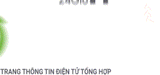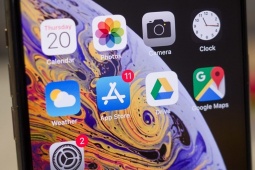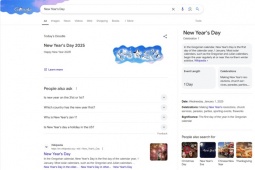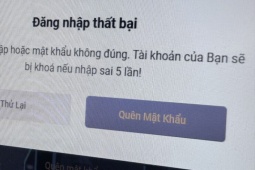Cách tạo tài khoản Google cho trẻ và kiểm soát qua Family Link
Để tạo tài khoản Google cho trẻ và kiểm soát chúng, phụ huynh có thể thực hiện theo các bước sau.
Tạo tài khoản Google cho trẻ
- Mở trình duyệt, truy cập vào trang đăng ký tài khoản Google tại địa chỉ https://accounts.google.com/signup.
- Sau đó, nhập các thông tin cá nhân theo yêu cầu:
+ Nhập họ và tên của trẻ.
+ Tại mục "Tên người dùng", bạn có thể nhập địa chỉ email mà trẻ muốn sử dụng (nếu địa chỉ này chưa được sử dụng bởi người khác).
+ Tạo mật khẩu và xác nhận mật khẩu.
+ Nhập ngày sinh và giới tính: Nếu trẻ dưới 13 tuổi, Google sẽ yêu cầu phụ huynh xác minh danh tính và quản lý tài khoản thông qua ứng dụng Family Link.
Một vài bước đầu tiên khi tạo tài khoản Google cho trẻ.
- Tiếp theo, cần xác nhận số điện thoại của phụ huynh: Google sẽ yêu cầu bạn nhập số điện thoại của phụ huynh để xác nhận rằng người lớn đang tạo tài khoản cho trẻ. Bạn sẽ nhận được mã xác minh qua tin nhắn SMS, chỉ việc nhập mã này để tiếp tục.
- Sau khi xác minh, tài khoản của trẻ sẽ được tạo thành công.
Sử dụng ứng dụng Family Link để kiểm soát tài khoản của trẻ
- Đầu tiên, phụ huynh cần tải và cài đặt ứng dụng Family Link: Truy cập vào Google Play Store (cho Android) hoặc App Store (cho iOS) và tìm kiếm "Google Family Link".
- Sau khi cài đặt thành công, hãy thực hiện các thiết lập cho Family Link:
+ Mở ứng dụng Family Link và đăng nhập bằng tài khoản Google của bạn (phụ huynh).
+ Thực hiện theo các hướng dẫn để thêm tài khoản Google của trẻ vào Family Link.
- Các chức năng quản lý nổi bật của Family Link:
+ Quản lý thời gian sử dụng thiết bị: Trong Family Link, bạn có thể thiết lập giới hạn thời gian sử dụng thiết bị cho trẻ, đặt giờ đi ngủ, hoặc khóa thiết bị từ xa khi cần thiết.
+ Kiểm soát nội dung và ứng dụng: Bạn có thể kiểm tra và phê duyệt các ứng dụng mà trẻ muốn tải xuống từ Google Play Store. Đồng thời, có thể thiết lập bộ lọc nội dung để hạn chế trẻ truy cập vào các trang web không phù hợp hoặc giới hạn nội dung trên YouTube Kids.
+ Theo dõi vị trí của trẻ: Nếu trẻ có thiết bị Android, bạn có thể theo dõi vị trí thiết bị của trẻ theo thời gian thực qua Family Link.
+ Quản lý hoạt động trực tuyến: Family Link cung cấp báo cáo hoạt động để phụ huynh biết trẻ đã sử dụng các ứng dụng nào và trong bao lâu. Bạn có thể đặt quyền truy cập vào tài khoản Google của trẻ hoặc chỉnh sửa các cài đặt tài khoản để bảo đảm sự an toàn trực tuyến.
Hướng dẫn trẻ sử dụng Internet an toàn
Sau cùng, dù đã được phụ huynh kiểm soát nhưng chúng ta cũng nên có những hướng dẫn cho trẻ để trẻ tự vệ trên môi trường trực tuyến thông qua các khuyến nghị sau:
- Giáo dục về bảo mật và quyền riêng tư: Giải thích cho trẻ về tầm quan trọng của việc bảo mật thông tin cá nhân và cách tránh chia sẻ thông tin nhạy cảm trực tuyến.
- Khuyến khích thói quen sử dụng an toàn: Hướng dẫn trẻ cách nhận biết và báo cáo nội dung không phù hợp hoặc có hại.
- Giám sát và thảo luận cùng trẻ về nội dung mà chúng xem và tương tác trên mạng.
Quy trình này được thực hiện online toàn trình, không phải tải hay điền văn bản như thông thường.
Nguồn: [Link nguồn]